管理者でできることやシステム運用の際の注意点を説明しています。
異動や退職等で管理者が変更になる際に、新しい管理者様にこちらをお渡しください。
RECEPTIONIST管理画面でできること
管理者向けメニュー
管理者メニュー(管理者に表示)
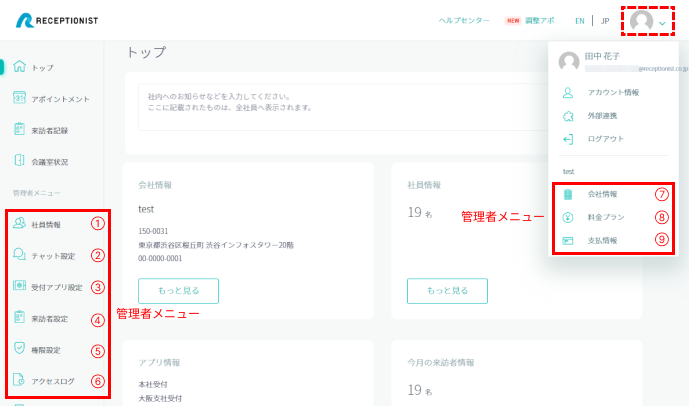
※赤文字:よく使用するメニュー
| メニュー名 | 説明 |
| ①社員情報 | 社員情報を登録することで、社員アカウントを発行できます。 また各社員のアカウント情報の編集・削除ができます。 |
| ②チャット設定 | チャットツール等に通知するための連携設定ができます。 |
| ③受付アプリ設定 | 受付のiPadアプリの設定ができます。 |
| ④来訪者設定 | 来訪者関連の設定ができます。 |
| ⑤権限設定 | ユーザー権限、IPアドレス制限、各種権限の設定ができます。 |
| ⑥アクセスログ | 管理者の操作ログを確認できます。 |
| ⑦会社情報 | 会社情報の閲覧・編集ができます。 |
| ⑧料金プラン | ご利用のプランの確認ができます。
Tips管理者以外に経理担当者の権限でも閲覧・編集が可能です。
|
| ⑨支払情報 | ご利用状況の確認とプラン変更ができます。 クレジットカード払いの場合、クレジットカードの登録ができます。 Tips管理者以外に経理担当者の権限でも閲覧・編集が可能です。
|
全社員向けメニュー
一般メニュー(全社員に表示)
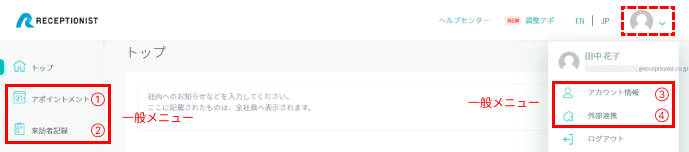
| メニュー名 | 説明 |
| ①アポイントメント | 事前アポを登録し、受付コード・QRコードの発行ができます。 また、登録したアポイントメントの確認ができます。 Tips管理者・受付担当者は全社員のアポの閲覧・編集・削除ができます。
|
| ②来訪者記録 | 受付iPadからの受付の履歴を確認することができます。
Tips管理者・受付担当者は全社員の来訪者記録の閲覧・編集ができます。
Tips管理者・受付担当者は来訪者記録のCSVダウンロードができます。
|
| ③アカウント情報 | ご自身のアカウントの情報の閲覧・編集ができます。 |
| ④外部連携 | 外部サービスとの連携設定ができます。 ・カレンダー連携(Google Workspace/Microsoft365/Garoon) ・WEB会議ツール連携(Zoom) 連携することで、以下が可能になります。
|
受付システム運用上の設定変更や注意事項
社員アカウントの追加・削除・編集について
1. 社員の追加・削除
社員の入退社や異動に伴い登録社員を編集したいときは、RECEPTIONIST管理画面の
「社員情報」
から社員の追加・削除を行ってください。
※参考:CSVで社員を新規追加・更新・削除する方法(全件上書きの場合)
2. ユーザー権限の付与・削除
ユーザー権限を付与・削除するときは、『ユーザー権限の設定方法』をご確認ください。
3. メールアドレスのドメイン変更
「社員情報」のメールアドレスのドメインを変更するときは、『社員情報のメールアドレスのドメインを変更』をご確認ください。
受付のiPadについて
1. 電源・ネットワーク接続
iPadは常に電源とネットワークに接続してください。
2. アクセスガイドの使用
iPadはアクセスガイドを開始した状態で設置してください。
3. 管理者アカウントでのログイン
iPadのRECEPTIONISTアプリは、管理者アカウントのみログインできます。
※SAML認証をご利用の場合は、主管理者でiPadのRECEPTIONISTアプリにログインをお願いします。
4. エラーが表示された場合
iPadのRECEPTIONISTアプリでエラーが表示されたときは、『エラーコード対応表』をご確認ください。
5. iPad交換やアプリ再インストール
iPad本体の交換やRECEPTIONISTアプリを再インストールするときは、『受付iPad本体の交換方法、iPadアプリを再インストール時の設定方法』をご対応ください。
6. 定期的なアップデート
iPadのiOSとRECEPTIONISTアプリは定期的にアップデートをしてください。
・iPadは最新iOSの2世代前以降がサポート対象になります。(最新がiOS16の場合は、iOS14以降)
7. 計画停電時の対応
計画停電時の対応については、『計画停電時の対応』をご確認ください。
受付システムの設定変更について
受付時の通知先について
「受付コードを入力する」「担当者の名前を検索する」ボタンの設定
カスタムボタンの設定
その他、受付アプリの設定
チャットツールに通知のための注意点
対象のチャットツールについては、必ずご一読ください。
Slack
- 『Slackとの連携設定』に使用したSlack管理者アカウントについて、Slackの管理者権限を削除、またはアカウント自体を削除しますと通知ができなくなります。Slack連携に使用するSlack管理者アカウントを変更する場合は、再度『Slackとの連携設定』を行ってください。
- Slackの通知先チャンネルがプライベート(非公開)の場合、チャンネルにRECEPTIONIST Botの追加が必要です。
- ※2023年10月19日以前に「Slackとの連携設定」を行った場合は、Botではなく管理者アカウントをチャンネルに追加が必要です。
Chatwork
- 通知先グループチャットに、Chatwork通知用アカウントの追加が必要です。
- 通知用アカウントを無料版から有料版に変更された場合、「API利用申請」が必要です。
詳細は『ChatworkのAPI設定』を参照し、「API Token」も確認・再設定してください。
Workplace
- 通知先グループチャットにRECEPTIONIST BOTの追加が必要です。
LINE WORKS
- 通知先トークルームにRECEPTIONISTのBOTの追加が必要です。
- 「チャット設定」の「ユーザーID」に設定されたアカウントを削除すると通知できなくなります。削除前に別のアカウントを設定してください。
- Access Tokenは発行から1日、Refresh Tokenは90日有効です。
90日以上通知がなかった場合は再度『RECEPTIONIST管理画面で認証設定』を行ってください。
Microsoft Teams (Microsoft Teams Webhookでの通知は除く)
- 通知先チームとチャネルに、Microsoft来客通知用アカウントの追加が必要です。
- 権限やライセンスを変更する際は、こちらを参照してください。
- 削除済みアカウントが通知先に含まれていると通知できません。該当ユーザーをチャネルから削除してください。
- パスワード更新後、通知が再開されるまで最大24時間かかる場合があります。
- 90日以上通知がないとトークンが無効になります。
その場合は再度『Microsoft Teamsとの連携設定』を行ってください。
Google Chat
- 『Google Chatとの連携設定』に使用したGoogle特権管理者アカウント(または読み取り権限を付与したアカウント)を削除すると通知ができなくなります。アカウント変更時は再設定が必要です。
- Google管理者でGoogle Admin にログインし、「bot のインストール」項目で「ユーザーに着信 Webhook の追加と使用を許可する」がオンになっている必要があります。
InCircle / JobTalk / Bizchat
- 通知先トークルームにAPIユーザーの追加が必要です。
- InCircle/JobTalkの「使用ポイント上限」が上限に達すると通知が停止されます。
設定は管理コンソールの「API」→「API設定」から確認してください。
トラブル発生時の対応方法
ご不明な点がございましたら、
お問い合わせください。
